- Հեղինակ Jason Gerald [email protected].
- Public 2024-01-19 22:12.
- Վերջին փոփոխված 2025-01-23 12:20.
Այս wikiHow- ը սովորեցնում է ձեզ, թե ինչպես ստեղծել Microsoft Word- ի միջոցով գրքույկ ինչպես Windows, այնպես էլ Mac համակարգիչների վրա: Գրքույկները տեղեկատվական փաստաթղթեր են, որոնք կարող են ծալվել ավելի հակիրճ ձևի: Microsoft Word- ի միջոցով գրքույկ ստեղծելու համար կարող եք օգտվել գոյություն ունեցող դիզայնից կամ ձևանմուշից կամ զրոյից ստեղծել ձեր սեփական բրոշյուրի դիզայնը:
Քայլ
Մեթոդ 1 -ը ՝ 2 -ից. Օգտագործեք բրոշյուրի ձևավորում կամ ձևանմուշ

Քայլ 1. Բացեք Microsoft Word- ը:
Programրագիրը նշվում է մուգ կապույտ ֆոնի վրա «W» սպիտակ պատկերակով:
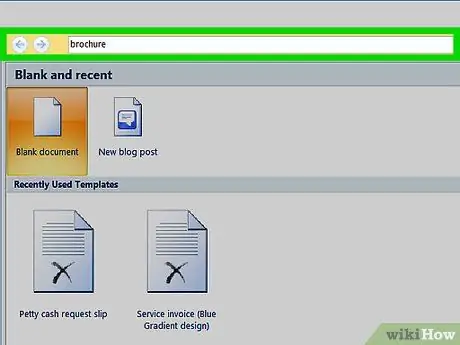
Քայլ 2. windowրագրի պատուհանի վերևում որոնման տողում մուտքագրեք բրոշյուր, այնուհետև սեղմեք Enter:
Դրանից հետո բրոշյուրի դիզայնը կփնտրվի ծրագրի տվյալների բազայում:
Microsoft Word- ի Mac տարբերակում, եթե չեք տեսնում Կաղապարների էջը, կտտացրեք « Ֆայլ »Էկրանի վերևի ցանկի բարում և ընտրեք« Նորը Կաղապարներից… »Բացվող ընտրացանկից:
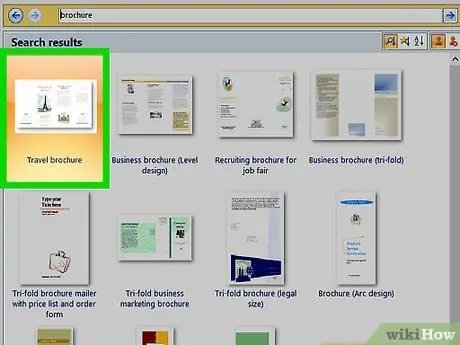
Քայլ 3. Ընտրեք գրքույկի ձևավորում:
Գտեք այն գրքույկը, որը ցանկանում եք օգտագործել և կտտացրեք դիզայնի վրա: Դրանից հետո կցուցադրվի բրոշյուրի նախադիտման էջը:
Բրոշյուրների ձևավորումներից շատերը քիչ թե շատ նույն ձևաչափն ունեն, ուստի ընտրեք բրոշյուր ՝ հիմնվելով նրա արտաքին տեսքի վրա:
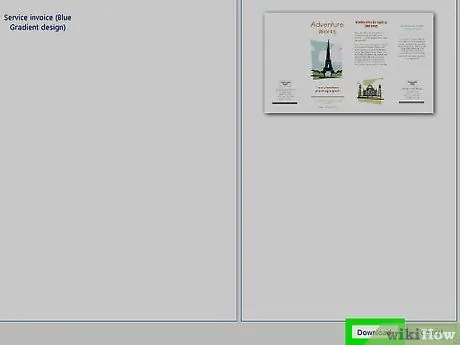
Քայլ 4. Կտտացրեք Ստեղծել կոճակը:
Այն գտնվում է բրոշյուրի նախադիտման աջ կողմում: Դրանից հետո Word- ը կբեռնի բրոշյուրի դիզայնը: Այս գործընթացը սովորաբար տևում է ընդամենը մի քանի վայրկյան:
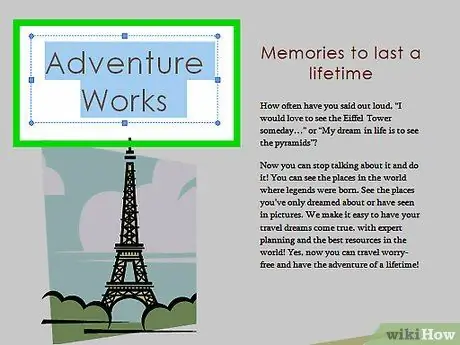
Քայլ 5. Գրեք գրքույկի տվյալները:
Ձեռնարկված քայլերը տարբեր կլինեն ՝ կախված ձեր ընտրած դիզայնից: Այնուամենայնիվ, դուք սովորաբար կարող եք յուրաքանչյուր բաժնի տեքստը փոխարինել ընկերության տեղեկատվությամբ:
- Գրքույկներից շատերը պարունակում են մի քանի էջ տեղեկատվություն, ներառյալ վկայական հատված:
- Գրքույկի լուսանկարները կարող եք փոխել ՝ կտտացնելով դրա վրա ՝ ընտրելով ներդիրը « Ձևաչափ ", սեղմել " Փոխել նկարը ", ընտրիր" Ֆայլից », Եվ ընտրեք լուսանկարչական ֆայլ համակարգչից:
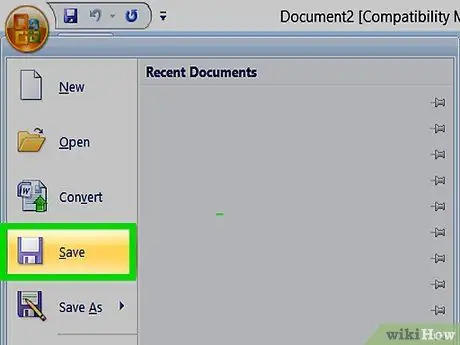
Քայլ 6. Պահեք ստեղծված գրքույկը:
Պահելու համար.
- Պատուհաններ - Սեղմել " Ֆայլ ", սեղմել " Պահպանել որպես ", Կրկնակի սեղմեք" Այս ԱՀ », Կտտացրեք պատուհանի ձախ կողմում գտնվող պահեստի գտնվելու վայրը,« Ֆայլի անուն »սյունակում գրեք գրքույկի անունը և կտտացրեք« կոճակին » Պահել ”.
- Mac - Սեղմել " Ֆայլ ", սեղմել " Պահպանել որպես… ”, Մուտքագրեք գրքույկի անունը« Պահել որպես »դաշտում, կտտացրեք« Որտեղ »վանդակին և ընտրեք ֆայլերի պահպանման թղթապանակը, այնուհետև կտտացրեք« կոճակին » Պահել ”.
Մեթոդ 2 -ից 2 -ը. Ստեղծեք գրքույկ քերծվածքից
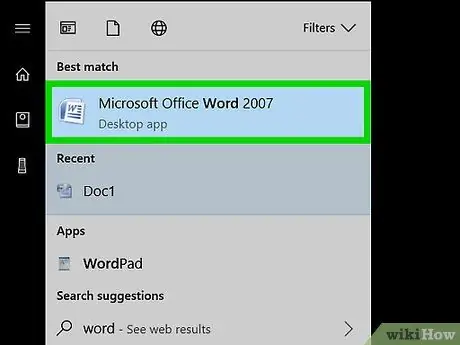
Քայլ 1. Բացեք Microsoft Word- ը:
Programրագիրը նշված է սպիտակ «W» պատկերակով `մուգ կապույտ ֆոնի վրա:
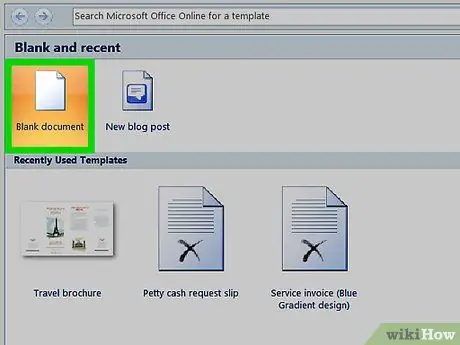
Քայլ 2. Կտտացրեք Դատարկ փաստաթուղթ:
Դա սպիտակ տուփ է ծրագրի պատուհանի վերին ձախ անկյունում: Դրանից հետո Microsoft Word- ում կբացվի դատարկ փաստաթուղթ:
Բաց թողեք այս քայլը Mac համակարգչի օգտագործողների համար:
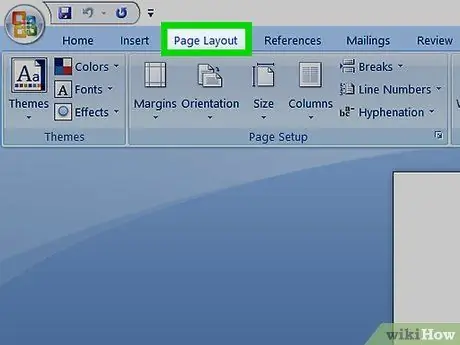
Քայլ 3. Կտտացրեք «Դասավորություն» ներդիրին:
Այս ներդիրը կգտնեք Word պատուհանի վերևում: Դրանից հետո ներդիրների տողի ներքևում կհայտնվի նոր գործիքագոտի:
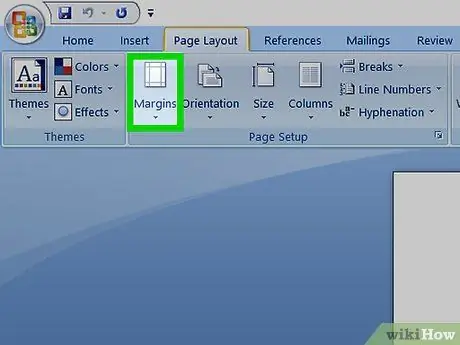
Քայլ 4. Կտտացրեք լուսանցքները:
Այս տարբերակը գտնվում է գործիքագոտու ծայրամասային ձախ մասում » Դասավորություն Դրանից հետո կցուցադրվի բացվող ընտրացանկ:
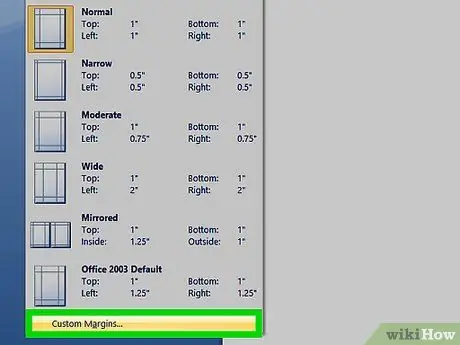
Քայլ 5. Կտտացրեք Պատվերով լուսանցքներ…
Այս տարբերակը բացվող ընտրացանկի ներքո է » Լուսանցքներ Դրանից հետո նոր պատուհան կբացվի:
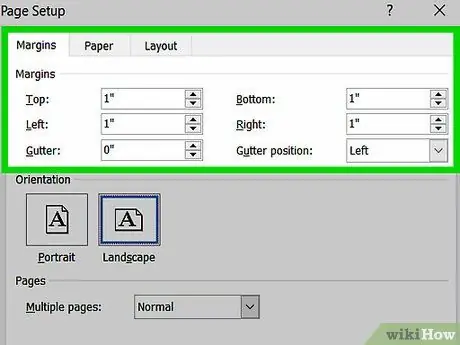
Քայլ 6. Իջեցրեք յուրաքանչյուր լուսանցքը:
Պատուհանի վերևում գտնվող «Լուսանցքներ» բաժնում կարող եք տեսնել մի քանի տարբեր լուսանցքի տարբերակներ (օրինակ ՝ «Ձախ» կամ ձախ) ՝ յուրաքանչյուր ընտրության աջից տեքստային դաշտում բարձրացնելով 1: Այս տուփի համարը փոխեք 0.1 -ի, որպեսզի գրքույկի լուսանցքները բավական լայն լինեն `ամբողջ բովանդակությունը տեղավորելու համար:
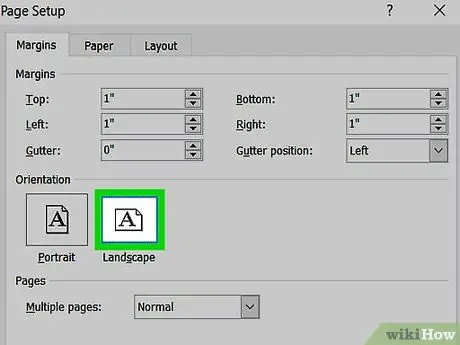
Քայլ 7. Կտտացրեք Լանդշաֆտ:
Այն պատուհանի մեջտեղում է:
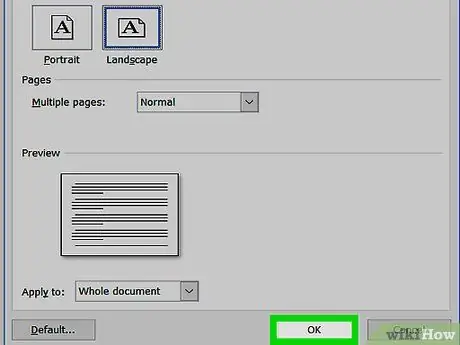
Քայլ 8. Սեղմեք OK:
Այն պատուհանի ներքևում է: Դրանից հետո փոփոխությունները կպահպանվեն, և Word փաստաթուղթը կվերափոխվի:
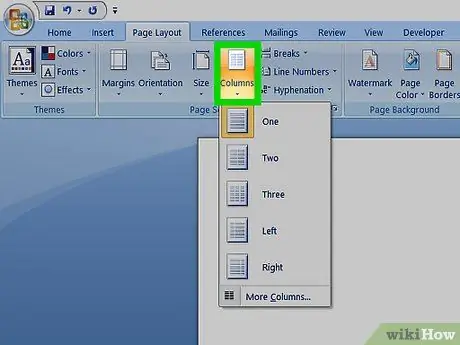
Քայլ 9. Փաստաթղթին ավելացրեք սյունակներ:
Ավելացնելու համար.
- Համոզվեք, որ դեռ ներդիրում եք » Դասավորություն ”.
- Սեղմել " Սյուներ ”.
- Բացվող ընտրացանկում ընտրեք սյունակների քանակը:
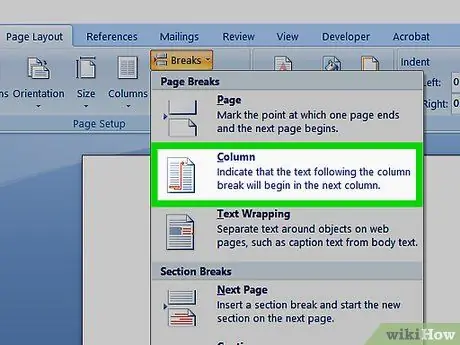
Քայլ 10. Ավելացրեք սյունակի անջատիչ:
Գրատախտակի յուրաքանչյուր սյունակ (օրինակ ՝ վահանակներ) կարող է պարունակել տեղեկատվության տարբեր պարբերություն: Բաժանարար ավելացնելու համար.
- Համոզվեք, որ դեռ ներդիրում եք » Դասավորություն ”.
- Սեղմել " Ընդմիջումներ ”.
- Սեղմել " Սյունակ »Բացվող ընտրացանկում:
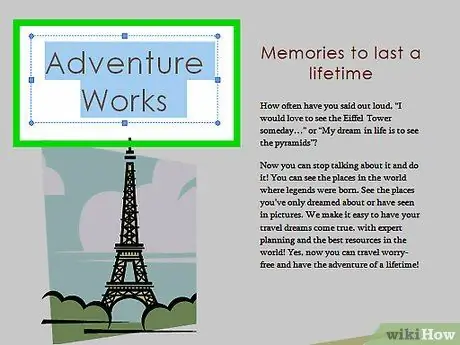
Քայլ 11. Մուտքագրեք գրքույկի տվյալները:
Փաստաթղթին կարող եք ավելացնել երկու հիմնական տեսակի տեղեկատվություն.
- “ Տեքստ ” - Յուրաքանչյուր սյունակում մուտքագրեք բրոշյուրի տեղեկատվություն: Դուք կարող եք խմբագրել մուտքագրված տեքստը ՝ կտտացնելով ներդիրին » տուն »Եվ ընտրեք« Տառատեսակ »բաժինը այն տեքստից հետո, որը ցանկանում եք խմբագրել:
- “ Պատկերներ ” - Համոզվեք, որ կուրսորը գտնվում է էջի այն հատվածում, որտեղ ցանկանում եք ավելացնել լուսանկարը: Սեղմել " Տեղադրեք ", սեղմել " Նկարներ », Ընտրեք այն պատկերը, որը ցանկանում եք ավելացնել և կտտացրեք« Տեղադրեք " կամ " Բացել ”.
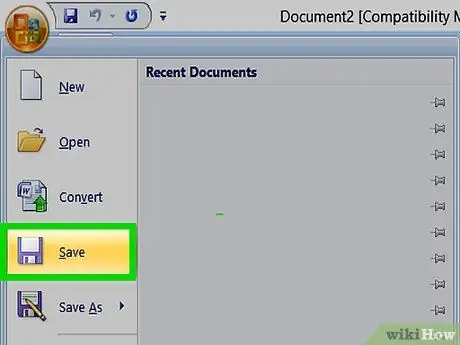
Քայլ 12. Պահեք գրքույկը:
Պահելու համար.
- Պատուհաններ - Սեղմել " Ֆայլ ", սեղմել " Պահպանել որպես ", Կրկնակի սեղմեք" Այս ԱՀ », Կտտացրեք պատուհանի ձախ կողմում գտնվող ֆայլերի պահպանման վայրին,« Ֆայլի անուն »դաշտում մուտքագրեք գրքույկի անունը և կտտացրեք« Պահել ”.
- Mac - Սեղմել " Ֆայլ ", սեղմել " Պահպանել որպես… ”, Մուտքագրեք գրքույկի անունը« Պահել որպես »դաշտում, կտտացրեք« Որտեղ »վանդակին և ընտրեք թղթապանակը, որտեղ պահվում է գրքույկի ֆայլը, այնուհետև կտտացրեք« Պահել ”.
Խորհուրդներ
- Լավ գաղափար է, որ գրքույկի ուրվագիծը կամ տեսողական պատկերը լինի թղթի վրա, նախքան այն Microsoft Word- ի միջոցով ստեղծելը:
- Հիշեք, որ գրքույկը տպեք երկկողմանի:






